Как настроить трафареты в приложении Ozon Seller
Проверьте, что на вашем смартфоне установлено приложение Ozon Seller последней версии.
Перейдите в «Меню» в нижней части экрана и откройте раздел «Продвижение товаров», затем выберите «Создать кампанию».
Шаг 1: Создайте кампанию
Придумайте название кампании, выберите модель оплаты и укажите товары, которые хотите продвигать. Затем нажмите «Продолжить».
1
Придумайте название кампании
Оно поможет вам быстро ориентироваться в списке. Например, «Платья, март 2023».
2
Выберите модель оплаты
За показы. При выборе этой модели будет применена автостратегия – позволяет не отслеживать и не менять ставки самостоятельно. Система сама определит и настроит актуальные ставки так, чтобы вы получили максимум показов за указанный дневной бюджет.
За клики. Для этой модели в мобильном приложении можно запустить кампании только с ручным управлением ставками.
За клики. Для этой модели в мобильном приложении можно запустить кампании только с ручным управлением ставками.
3
Укажите, какие товары добавить в кампанию
Отфильтруйте их по:
- категории (это обязательное поле);
- бренду;
- цене.
1
Выберите модель оплаты
Тогда в кампанию автоматически добавятся новые товары, которые подходят по выбранной категории и фильтрам.
2
Количество товаров
Здесь отобразится количество товаров, которые подходят по заданным параметрам.
Шаг 2: Укажите бюджет и дату запуска кампании
Установите дневной бюджет (сумму, больше которой вы не готовы тратить в сутки на кампанию) и дату запуска кампании.
1
Укажите дневной бюджет
Если вы выбрали модель оплаты за показы, будет применена автостратегия, при этом необходимо указать дневной бюджет. Установите сумму не менее 550 рублей в сутки – это минимально допустимое значение для дневного бюджета. Пока в приложении при создании кампаний с оплатой за показы недоступен выбор ручного управления ставками.
По умолчанию бюджет будет распределяться равномерно, то есть система будет распределять его равными частями в течение 24 часов. При запуске трафаретов с оплатой за показы отключить равномерное распределение бюджета не получится.
По умолчанию бюджет будет распределяться равномерно, то есть система будет распределять его равными частями в течение 24 часов. При запуске трафаретов с оплатой за показы отключить равномерное распределение бюджета не получится.
2
Укажите дату запуска
Кампанию можно запустить сразу или запланировать дату старта.
Шаг 3: Запустите кампанию
Проверьте всю информацию о кампании. Если всё в порядке, нажмите «Запустить кампанию».
Как изменить кампанию
Вы можете изменить настройки кампании через мобильное приложение. Для этого перейдите в раздел «Меню» → «Продвижение товаров» и откройте нужную кампанию.
1
Включите или отключите кампанию
Чтобы приостановить кампанию или запустить её снова, переведите переключатель в соответствующее положение.
2
Управляйте дневным бюджетом
Чтобы изменить бюджет кампании, нажмите на сумму в поле «Дневной бюджет» и укажите новое значение.
Вы можете добавлять и удалять товары из продвижения и менять ставки в кампаниях с ручным управлением. Когда вы запускаете кампанию с ручным управлением ставками, важно постоянно следить изменением конкурентных ставок , анализировать статистику кампании и менять ставки так, чтобы чаще выигрывать аукцион.
Вы можете работать со ставками быстро и легко в своём мобильном телефоне с помощью приложения.
Удаление товаров может быть актуально, если:
- товар снят с продаж и вы более не планируете его заводить на площадку – можно удалить – такой товар из трафаретной кампании, чтобы было проще ориентироваться в списке продвигаемых товаров;
- вы хотите продвигать товар в другой кампании (по другой модели оплаты или с автостратегией);
- завершился период, когда продвижение товара было бы актуально.
Для того, чтобы добавить или удалить товары или отредактировать ставки, в списке кампаний выберите нужную и перейдите во вкладку «Товары».
1
Измените ставку для нескольких товаров
Нажмите, чтобы выбрать сразу несколько товаров и настроить для них одинаковую ставку.
2
Удалите товар или отредактируйте ставку
Смахните влево строку, чтобы удалить товар из кампании или изменить ставку.
Чтобы отредактировать ставку для одного товара, выберите его в списке товаров в кампании и на открывшейся странице настройте нужное значение.
Как посмотреть статистику по кампании
В разделе «Меню» → «Продвижение товаров» покажем данные по кампании за весь период:
- расход — затраты на продвижение товара и процент затрат на позицию от общего расхода по всей кампании;
- заказы — количество заказов, которые сделали покупатели после просмотра карточки товара;
- клики — количество переходов в карточку товара;
- CTR — отношение числа кликов к показам.
Подробную статистику по расходам и показам вы сможете найти в отчёте.
Вы можете дополнительно продвигать товары, участвующие в акциях, с помощью трафаретов.
